La déclaration CNAPS permet aux entreprises et aux employés à Madagascar de se conformer aux obligations légales en matière de sécurité sociale.
Le logiciel Manao Paie génère automatiquement cette déclaration, simplifiant et facilitant ainsi le processus de déclaration des entreprises.
1. Conditions d’obtention de la déclaration CNAPS
Afin d’obtenir une déclaration CNAPS dans le logiciel, l’utilisateur doit d’abord suivre les étapes suivantes :
- Paramétrage de l’assurance social
- Affiliation des salariés à la CNAPS
- Validation bulletins
1.1 Paramétrage de l’assurance social CNAPS
Il faut s’assurer que la CNAPS soit bien paramétré dans le logiciel, pour cela, il faut aller dans le menu Paramètres > I > CNAPS
1.1.1 Affiliation
Cette partie permet de remplir les informations concernant la CNAPS :
Coordonnées : Acronyme, Nom, Matriculation, Déscription, Adresse, Ville, CP, Pays et BP
Communication : Standard, Fax, Mail personnel et Site internet
1.1.2 Contacts
Cette partie permet à l’utilisateur de renseigner son contact à la CNAPS.
Il convient de remplir les informations indiquées dans la capture en dessous.
1.1.3 Taux
L’utilisateur configure, dans cette section, le régime de l’entreprise et renseigne le taux des charges salariales ainsi que celui des charges patronales.
Remarque : Il faut toujours mettre à jour le plafond maximum pour la cotisation.
1.1.4 Banques
La section Banques permet d'intégrer le compte bancaire de la CNAPS. L'utilisateur peut également ajouter ses comptes de mobile money, tels que Orange Money, Airtel Money ou Mvola.
.
1.1.5 Comptabilité
Il faut renseigner dans cette section le compte de charges et le compte de tiers afin que le logiciel puisse générer les écritures comptables liées à la CNAPS.
1.1.6 Périodicité des déclarations
Pour finir la configuration de la CNAPS, l’utilisateur doit définir le modèle de déclaration et la périodicité de la déclaration.
Il faut noter que cette section n'est plus modifiable une fois qu'une déclaration a été créée. 1.2 Affiliations des salariés à la CNAPS Une fois le paramétrage de la CNAPS effectué, l’utilisateur doit ensuite affilier chaque salarié à la CNAPS. Pour cela, il faut entrer dans le menu Salariés > Choisir le salarié à affilier > sa fiche individuelle > Assurances socials > CNAPS
1.3 Validation bulletin
Afin d’obtenir la déclaration, il est nécessaire de saisir un bulletin de paie pour les salariés. Il faut confirmer toutes les étapes de l’établissement d’un bulletin jusqu’à l'étape de validation.
Pour le faire, l’utilisateur doit aller dans le menu Bulletins > Saisie Individuelle / Saisie collective
Une fois cette étape confirmée, le salarié apparaît dans les différentes déclarations, notamment dans la déclaration CNAPS.
2. Obtention de la déclaration CNAPS
L’obtention de la déclaration CNAPS se fait dans le menu principale Déclarations > CNAPS.
2.1 Ajout de la déclaration pour chaque période
Pour accéder au détail de la déclaration, l’utilisateur doit d’abord ajouter une déclaration en le créant via le bouton Créer.
En cliquant sur ce bouton, l’utilisateur est invité à renseigner un nom pour la déclaration (Libellé) et à définir la date d’échéance de celle-ci. Ces informations restent modifiables même après l’enregistrement.
1 - pour modifier le libellé 2 - pour rafraîchir les données de la déclaration 3 - pour entrer dans le détail de la déclaration
2.2 Accès au détail de la déclaration et obtention du fichier DNS
En cliquant sur le bouton flèche de la colonne Action, l’utilisateur accède au détail de la déclaration pour la période correspondante.
Dans la page, trois sections sont présentées :
- Télédéclaration à partir du 01/10/2024 - Déclaration régularisation - Ancien format DNS, jusqu’au 01/10/2024
2.2.1 Télédéclaration à partir du 01/10/2024
Cette section comprend le nouveau format de la déclaration CNAPS.
L’utilisateur peut consulter :
- Le récapitulatif de la déclaration, - Le DNS de la période. - Le bouton Exporter fichier DNS en ligne permet de télécharger le fichier DNS
2.2.2 Déclaration Régularisation
Cette partie permet de récupérer les régularisations de cotisation effectuées sur la CNAPS dans les bulletins de paie des salariés.
Pour cela, le bouton Exporter est disponible dès que l’utilisateur consulte le détail des régularisations via le bouton DNS Régularisation.
2.2.3 Ancien format DNS, jusqu’au 01/10/2024
Cette section contient l'ancien format du fichier DNS, qui était valide jusqu'au 1ᵉʳ octobre 2024.
3. Déclaration CNAPS en ligne
Désormais, les utilisateurs de Manao Paie peuvent effectuer la déclaration CNAPS en ligne en utilisant le fichier DNS généré par le logiciel.
Ce fichier est conforme aux nouvelles exigences du site de la CNAPS.
Pour créer ce fichier, il suffit d'utiliser le bouton Exporter fichier DNS en ligne, disponible dans la section Télédéclaration à partir du 01/10/2024.